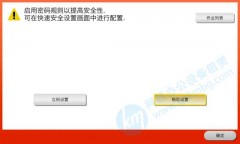相信许多朋友都有过在机关单位办事的经历,在大多数机关单位,甚至是银行等场所,时常会有证件复印的需求。使用传统的复印设备进行证件/卡复印,操作过程往往相对繁琐,需要多次扫描以及多次手动送纸,在一些人流量巨大的业务场所,这样的流程会非常明显的拖慢整体的业务效率,造成拥挤排队等现象,从而对整体的社会资源造成浪费。
在技术高速发展的背景下,文印厂商们也开始重视这个问题。目前多数的复印设备都已经配备了一件卡复印功能,搭载该功能后,进行卡片复印省去了取出纸张再次送纸这一操作,大大提高的效率。那么在具体操作中,这项功能如何使用呢?其实只需要简单两步,就能熟练使用这一功能了。接下来,笔者以柯尼卡美能达的复合机设备为例,整理了一份一键卡复印功能的操作指南,希望对大家有所帮助。
简单两步掌握一键卡复印第一步:选择一键卡复印功能
本次应用技巧以柯尼卡美能达bizhub C266机型为例,默认情况下该机型的一键卡复印功能位于主屏幕的首页上,这里用红框标出,直接点击即可操作。

值得一提的是,如果使用其他厂商其他型号的设备进行一键卡复印作业,大部分设备的一键卡复印按钮基本都位于操作面板首页,一些小型的一体机设备甚至为这项功能配备了专用的实体按钮,可见这项功能的受重视程度。
点击卡复印后,屏幕会弹出复印选项窗口;与普通的复印不同的是,从卡复印按钮点击进入的复印选项窗口会自动设置好卡复印所需的选项。用户也可以根据具体的需求进行更改。

▲纸张设置

▲“卡复印”的预制选项参数
当然,如果直接从“复印”按钮进入,按照上图的设置进行设置,依然是可以完成卡复印作业的。从本质上来说,卡复印就是一个2合1复印操作,只不过由于其使用频率实在太高,单独为其设置一个快捷按钮非常必要。
当所有的设置确认无误后,点击开始,将会弹出下面的窗口,卡复印也就进入了第二步:扫描操作。

简单两步掌握一键卡复印第二步:证件/卡扫描
由于证件/卡材质的原因,扫描步骤无法使用输稿器设备进行自动扫描,因此扫描步骤需要进行人工操作,共需要进行正反两次扫描作业。在实际操作演示中,笔者使用了自己的名片进行卡复印操作。

首先将卡放置在扫描台上,点击“开始”按键进行第一次扫描。

随后屏幕会提示你扫描完成,此时需要打开扫描面板,将卡翻面后合上,再次点击开始进行第二次扫描。

扫描完成后,点击屏幕上的“完成”按钮,复合机设备就会开始进行打印作业,输出一份双面卡复印件,这样一次一键证件/卡复印作业就完成了。

▲输出文件效果
编辑点评:传统的卡片复印操作方法,除了多次扫描,多次送纸拖慢效率以外,容易出错的地方主要有两点:其一是二次送纸环节需要注意送纸的方向,否则容易出现复印图像方向不一致的问题;其二就是在二次扫描环节需要将证件/卡片在扫描面板上的位置进行相应的调整,以避免图像的重叠。在高强度的作业环节下,熟练的进行操作并避免以上两个问题对操作人员有着相对较高的要求,稍有不慎就会出现失误。而一键卡复印功能的出现避免了这种情况的发生,其在效率和实用程度上可以说是复合机设备搭载的多种功能中的王者了。